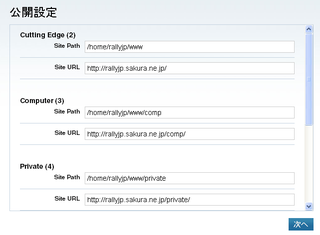基本的にはMovableType自体のバックアップと復旧を使う。
移行元でバックアップをすると、「バックアップデータは/tmpに保存された」と表示されるが、これは、画面下に表示されているファイル名がリンクになっており、クリックでダウンロードできる。
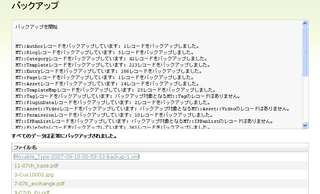
そして、移行先のさくらインターネットで復旧を行う。
復旧ではまず、「Movable_Type-2007-09-17-17-13-11-Backup.manifest」のような.manifestファイルを指定する。
.manifestファイルにはバックアップされたファイルが記載されており、それを順番にアップロードするように指示される。
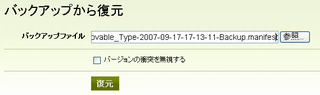
しかし、3つの問題が...
まず、1つは、ファイルにリンク指定をしていたテンプレートが復元されないこと。
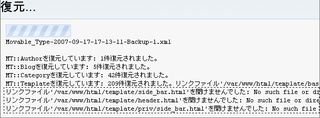
これは、指定したファイルのパスが見つからないことが原因だと思われるが、事前にそのファイルを用意できない場合は、手動でテンプレートを作成する必要がある。
これは、移行元のテンプレートページでリンクマークがあるものをチェックしていけばよいだろう。
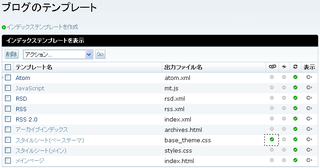
ただし、このテンプレートの作成がちょっと面倒だ。テンプレートを作成した瞬間に自動保存されて、「すでにあるので保存できません」とエラーが出る。しかし、この時点で作成されているのは空のテンプレートなので、再度内容を記入しないと正常な構築ができない。とにかく、自動保存は意図しないときにバックアップしてしまうので、僕にとってはうっとうしいことこの上ない。
2つめは、ファイルをアップロードするディレクトリをわざわざ作成はしてくれない、ということ。つまり存在しないディレクトリにあるファイルは復元されない。
こちらは、古いバージョンにおいて、データベースに記録されていないファイルを記録するという意味でも、復元後に手動でMovableTypeを使ってアップロードしていくのが良いだろう。
もっとも、ファイルが大量になると非常に面倒なので、改良して欲しい点ではある。ただ、未検証だが現バージョン4でMovableTypeによって作成したディレクトリならば、復元することができるのかもしれない。
3つめは、自分で作成したスタイルもコピーされない。
これ以外にも、バックアップが完全でない点はあると思われる。